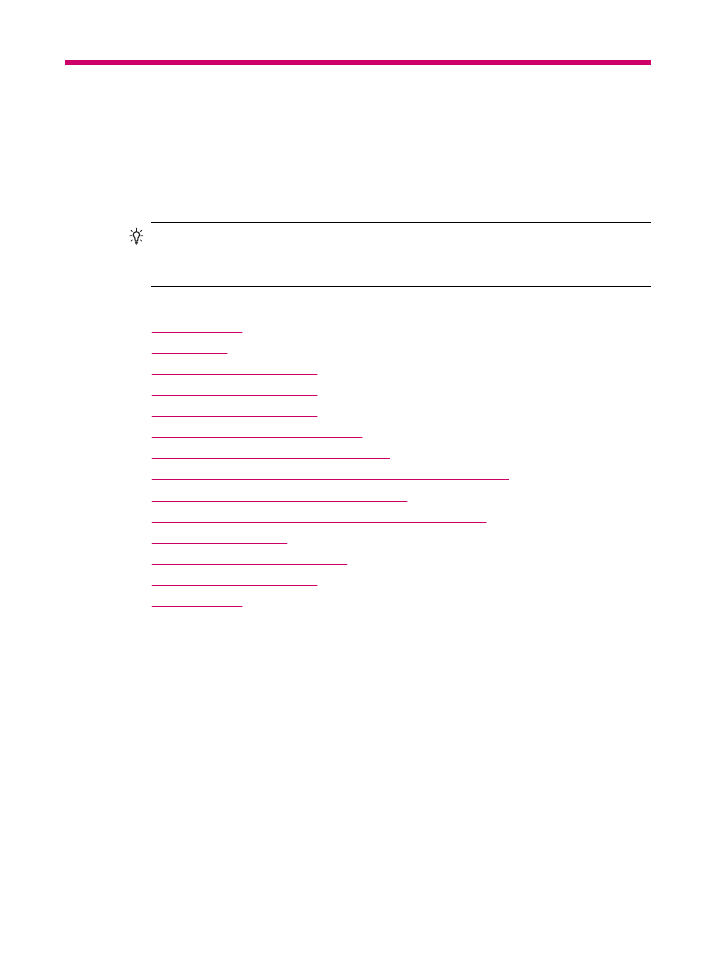
コピーの作成
•
部数の設定
•
コピー用紙サイズの設定
•
コピー用紙の種類の設定
•
コピー速度と品質の変更
•
デフォルトのコピー設定の変更
•
L 判用紙への写真のフチ無しコピー
•
レターまたは
A4 用紙に合わせて原稿のサイズを変更
•
カスタム設定による原稿のサイズ調整
•
リーガル
サイズの文書をレター用紙にコピーする
•
コピーの濃淡の調整
•
コピーの不鮮明な部分を強調
•
コピーの薄い部分を強調
•
コピーの中止
コピーの作成
コントロール
パネルから高画質のコピーを作成できます。ドキュメント フィ
ーダ
トレイに複数ページの原稿をセットします。
コピー機能の使用
79
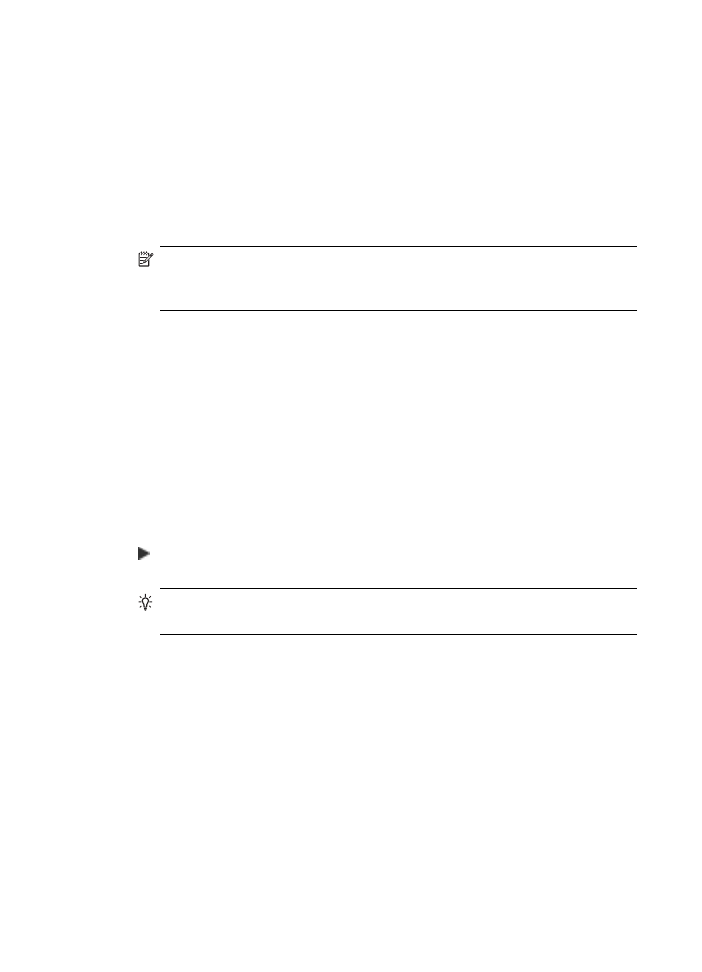
コントロール
パネルからコピーを作成するには
1.
用紙が給紙トレイにセットされていることを確認します。
2.
ガラス板の右下隅に合わせて原稿の印刷面を下にして、またはドキュメン
ト
フィーダ トレイに原稿の印刷面を上にして置きます。
ドキュメント
フィーダ トレイを使用する場合は、文書の先頭が最初になる
ようにページを置きます。
3.
次のいずれかの操作を行います。
•
モノクロ
コピーを行うには、コピー スタート - モノクロ を押します。
•
カラー
コピーを行うには、コピー スタート - カラー を押します。
注記
カラー原稿の場合は、コピー
スタート - モノクロ を押すとモノク
ロ
コピーになり、コピー スタート - カラー を押すとフルカラー コピー
になります。